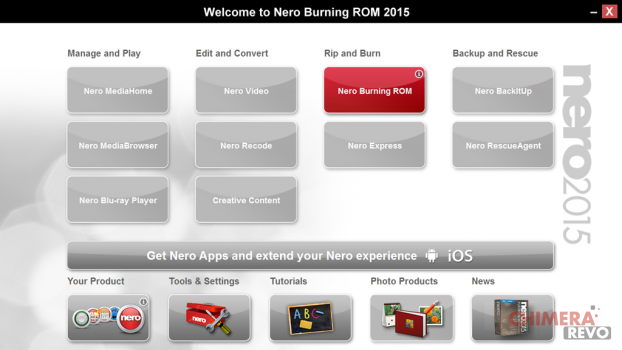Rovistando nello sgabuzzino, avete trovato una vecchia PlayStation 1 che avete deciso di riaccendere per giocare ad alcuni dei titoli più famosi. Per questo, state cercando un guida che vi spieghi nel dettaglio come masterizzare giochi PS1 in pochi e semplici passaggi. Siete capitati nel posto giusto!
Né io e né l’intero staff di ChimeraRevo ci assumiamo la responsabilità di come vengono utilizzate le indicazioni presenti qui sotto. Infatti, questo tutorial è rivolto a quelle persone che desiderano creare un copia di backup di giochi di cui possiedono già il dischetto originale. In caso contrario, violerete i diritti d’autore.
Premessa
Prima di scoprire tutti i passaggi da seguire per masterizzare un gioco per la PlayStation 1, è necessario fare una premessa molto importante. Per poter masterizzare dei titoli su CD/DVD, bisogna possedere un PC desktop/laptop dotato di masterizzatore. Dunque, se avete un computer senza questo componente, vi consigliamo di acquistare un masterizzatore esterno. In questo caso, prendete come riferimento la nostra guida d’acquisto dedicata presente di seguito.
Un’altra informazione importante da sapere è che dovete possedere una PS1 modificata per poter utilizzare i giochi masterizzati. Infine, tenete presente che i file da masterizzare sul CD devono essere nel formato ISO, IMG, BIN, CUE, MDF o MDS.
Come masterizzare giochi PS1 su PC Windows
Se possedete un computer equipaggiato dal sistema operativo di Microsoft, di seguito trovate un paio di soluzioni da poter sfruttare per masterizzare il gioco.
Tool Windows
Se avete un gioco per la PlayStation 1 in formato ISO, potete sfruttare lo strumento di masterizzazione integrato in Windows 10, 8.1 e 8.
Vediamo insieme come utilizzarlo:
- Aprite la cartella in cui è presente il file ISO, cliccate con il tasto destro del mouse su di esso e scegliete Masterizza immagine disco dal menu che compare.
- Nel passaggio successivo, selezionate il masterizzatore tramite il menu a tendina posto accanto a Masterizzatore CD e dopodiché cliccate sul pulsante Masterizza per avviare il processo di scrittura del disco.
ImgBurn
ImgBurn è un programma di masterizzazione CD, DVD e Blu-Ray molto famoso e soprattutto gratuito il quale consente anche di masterizzare giochi per PS1 in pochi e semplici passaggi.
Vediamo insieme come sfruttarlo al meglio:
- Aprite il browser predefinito, collegatevi alla pagina di download di ImgBurn e dopodiché cliccate sul link Mirror 1 – Provided by Digital Digest.
- Dalla pagina che compare, cliccate sul pulsante Cick Here To Download per procedere con lo scaricamento del file eseguibile.
- Completata correttamente anche l’installazione, avviate ImgBurn e successivamente pigiate sul pulsante Write image file to disc.
- Nel passaggio successivo, cliccate sulla cartella gialla posta in corrispondenza di Please select a file… (nella sezione Source) e selezionate il file immagine del disco del gioco per la vostra PlayStation 1.
- A questo punto, impostate la velocità di scrittura all’interno del menu posto accanto a Write Speed (nella sezione Settings) in basso a destra.
- Ora, selezionate il masterizzatore CD/DVD del vostro computer tramite il menu di Destination e completate l’operazione pigiando semplicemente sull’icona di scrittura (foglio, freccia blu e dischetto).
Come masterizzare giochi per PS1 su Mac
Nel caso in cui aveste un Mac, potrete sfruttare altrettante due soluzioni: Finder e Burn.
Finder
Proprio come visto su Windows, se non volete installare programmi aggiuntivi, è possibile sfruttare il Finder per masterizzare un file ISO in modo semplice e rapido.
Scopriamo insieme gli step da seguire:
- Cliccate con il tasto destro del mouse sul file immagine del gioco della PlayStation che desiderate masterizzare e pigiate sulla voce Masterizza immagine disco “nome file” sul disco dal menu che compare.
- Tramite la finestra visualizzata, selezionate il masterizzatore nel menu a tendina di Masterizza disco posto in alto.
- Completate l’operazione impostando la velocità di scrittura desiderata e premendo sul pulsante Masterizza basso per avviare il processo di scrittura.
Burn
Come alternativa al file manager di macOS, potete sfruttare il famoso software gratuito Burn.
Ecco gli step da seguire:
- Aprite Safari o il browser per la navigazione, collegatevi al sito Web di Burn e premete sul pulsante Download Burn per scaricare il file dmg.
- Una volta completata anche l’installazione, aprite il software e cliccate sulla scheda Dati.
- Fatto ciò, trascinate il file immagine all’interno della schermata di Burn e pigiate su Masterizza.
- Proseguite selezionando il masterizzatore tramite il menu a tendina di Masterizza in e regolate la velocità di scrittura tramite il menu a tendina di Velocità.
- Concludete l’operazione pigiando sul pulsante Masterizza.
Come masterizzare giochi per PS1: alternative
Oltre alle soluzioni riportate poco fa, è possibile sfruttare i programmi di masterizzazione che vi elenchiamo di seguito.
- Nero (Windows/macOS)
- CDBurnerXP (Windows)
- Alcohol 120% (Windows)
- Roxio Toast (macOS)
- DVDVideoSoft Free Audio CD Burner (Windows)
- BurnAware Free (Windows)
- Ashampoo Burning Studio Free (Windows)
Dubbi o problemi? Ti aiutiamo noi!
Se vuoi rimanere sempre aggiornato, iscriviti al nostro canale Telegram e seguici su Instagram. Se vuoi ricevere supporto per qualsiasi dubbio o problema, iscriviti alla nostra community Facebook.